Системные администраторы и ИТ-специалисты в основном используют упрощенный протокол передачи файлов или TFTP для обновления кодов, загрузки ПК, передачи файлов, создания резервной копии файлов конфигурации маршрутизатора и сети. Есть несколько способов разместить TFTP-сервер на Linux Mint, чтобы разрешить пользователям выполнять определенные задачи. Пакет » tftpd » считается инструментом для настройки сервера TFTP. Если вы новичок в Linux Mint и хотите настроить TFTP-сервер на своем сервере Linux Mint, то вы попали в нужное место! В этой статье объясняется, как установить и настроить сервер TFTP. Кроме того, также будет предоставлен метод тестирования TFTP-сервера с помощью загрузки файла. Итак, начнем!
Как установить TFTP-сервер на Linux Mint
В вашей системе Linux Mint, если вы хотите установить TFTP и связанные с ним пакеты, откройте свой терминал, нажав » CTRL + ALT + T «, и выполните следующую команду:
$ sudo apt-get install xinetd tftpd tftp
Безошибочный вывод означает, что TFTP имеет все необходимые пакеты, которые теперь установлены в вашей системе:
Клиент и сервер BSD TFTP были обновлены с помощью tftp-hpa, так как он содержит множество исправлений ошибок и улучшений. Установите » tftpd-hpa » в вашу систему Linux Mint, используя следующую команду:
$ sudo apt-get install tftpd-hpa
Теперь переходим к настройке TFTP-сервера.
Как настроить TFTP-сервер на Linux Mint
Чтобы настроить сервер TFTP, первое, что вам нужно сделать, это создать файл конфигурации TFTP в каталоге » /etc/xinetd.d «:
$ sudo nano /etc/xinetd.d/tftp
Редактор » nano » создаст и отредактирует файл в нем:
Теперь добавьте следующее содержимое в открытый файл » /etc/xinetd.d/tftp «. Здесь мы присваиваем значения различным аргументам, которые связаны с конфигурацией TFTP, таким как номер порта, протокол, тип сокета:
service tftp
{
protocol = udp
port = 69
socket_type = dgram
wait = yes
user = root
server = /usr/sbin/in.tftpd
server_args = /tftpboot -s
disable = yes
}
После записи приведенного выше кода в файл конфигурации TFTP нажмите » CTRL + O «, чтобы сохранить содержимое файла.
Примечание. Тщательно укажите аргументы » user » и » sys_args «, поскольку оба они будут использоваться во всей процедуре настройки:
На следующем шаге мы создадим каталог » / tftpboot «, как указано в » server_args » файла конфигурации TFTP, используя приведенную ниже команду » mkdir «:
$ sudo mkdir /tftpboot
После создания каталога » / tftpboot » измените его права доступа с помощью команды » chmod «:
$ sudo chmod -R 777 /tftpboot
Выполнение указанной выше команды сделает каталог » / tftpboot » доступным для чтения, записи и выполнения для всех пользователей:
Затем измените владельца каталога » / tftpboot » на того, который вы добавили в аргумент » пользователь » файла конфигурации TFTP :
$ sudo chown -R root /tftpboot
Как включить TFTP на Linux Mint
» Xinetd » — это аббревиатура от » Extended Internet Services Daemon «. В системах на базе Linux, таких как Linux Mint, демон xinetd управляет некоторыми популярными сетевыми службами, включая TFTP. Чтобы включить службу TFTP на Linux Mint, сначала остановите демон » xinetd «, а затем снова запустите его, введя следующие команды:
$ sudo service xinetd stop
$ sudo service xinetd start
После этого проверьте статус демона » xinetd «, чтобы проверить, активен он или нет:
$ sudo service xinetd status
Наконец, включите службу » tftpd-hpa «, выполнив следующую команду:
$ sudo systemctl restart tftpd-hpa
До сих пор мы установили и успешно настроили TFTP-сервер в нашей системе Linux Mint. Теперь мы проверим работу TFTP-сервера в следующем разделе.
Как скачать файл с TFTP-сервера на Linux Mint
Загрузка файла с TFTP-сервера — хороший вариант для тестирования TFTP-сервера. Хотите попробовать? Во-первых, создайте новый файл в каталоге, который вы добавили в » sys_args » файла конфигурации TFTP. В нашем случае мы создадим образец файла » myFile.txt » в каталоге » / tftpboot «, выполнив следующую команду » touch «:
$ touch /tftpboot/myFile.txt
Далее подтверждаем наличие созданного файла » myFile.txt «:
$ ls /tftpboot
Теперь мы попытаемся загрузить созданный » myFile.txt » с TFTP-сервера в наш домашний каталог, войдя на наш TFTP-сервер:
$ tftp localhost
После этого используйте команду » get » с именем файла, который вы хотите загрузить с TFTP-сервера:
tftp> get myFile.txt
Нажмите » q «, чтобы выйти и проверить загруженный файл в вашем домашнем каталоге:
$ ls -al myFile.txt
Из выходных данных вы можете видеть, что файл » myFile.txt » успешно загружен с TFTP-сервера:
Вывод
ИТ-специалисты и сетевые инженеры хорошо знакомы с TFTP. TFTP предоставляет своим пользователям возможность резервного копирования, обновления и файлы конфигурации. Его выгодно использовать пользователям, которые постоянно следят за маршрутизаторами и коммутаторами Cisco. В Linux Mint настройка TFTP не так сложна, как кажется. Эта статья поможет вам установить и настроить TFTP- сервер в Linux Mint. Кроме того, предусмотрена процедура загрузки файла с TFTP-сервера.


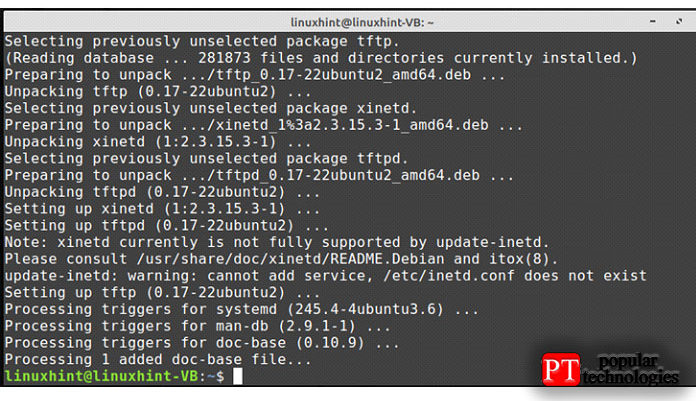

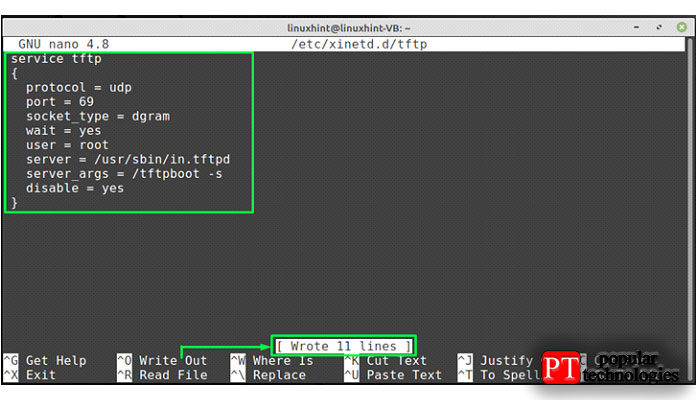


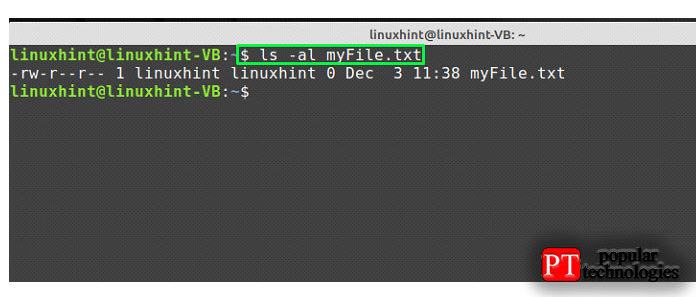








И на выходе полныя хрень.
wrench@wrench-Nitro-AN515-52:~$ tftp localhost
tftp> get myFile.txt
Error code 2: Only absolute filenames allowed
То есть получается, что указывать полностью путь на удаленно системе, это неудобно ибо большинство клиентов указывают только имя файла. Как поправить ?